เมื่อเราเปิดเบราว์เซอร์และเริ่มพิมพ์ในแถบที่อยู่ (ที่อยู่ด้านบนสุด) เบราว์เซอร์จะแสดงรายการคำแนะนำในเมนูแบบเลื่อนลง หากเราเห็นข้อความที่ต้องการ เราก็สามารถเลือกได้โดยไม่ต้องพิมพ์ให้ครบถ้วน คำแนะนำอัตโนมัติเป็นคุณสมบัติที่ดีมากและมีประโยชน์เกือบทุกครั้ง เมื่อเปิดใช้งานคำแนะนำการค้นหา แถบที่อยู่จะมีลักษณะดังนี้:

คุณทราบหรือไม่ว่าข้อความทั้งหมดที่คุณพิมพ์และค้นหาจะถูกส่งไปยังผู้ให้บริการค้นหาของคุณ ผู้ให้บริการค้นหาจะใช้ข้อมูลนี้เพื่อแสดงคำแนะนำที่เกี่ยวข้องในอนาคต ถ้าคุณไม่ต้องการให้สิ่งนี้เกิดขึ้น คุณสามารถเลือกที่จะปิดหรือปิดใช้งานคุณลักษณะคำแนะนำการค้นหาใน Microsoft Edge โปรดทราบว่าการทำเช่นนั้น ข้อความที่พิมพ์ในแถบที่อยู่จะไม่ถูกส่งไปยังผู้ให้บริการค้นหา อย่างไรก็ตาม คำค้นหายังคงถูกส่ง เมื่อปิดใช้งานคำแนะนำการค้นหา แถบที่อยู่จะมีลักษณะดังนี้:

ในบทความนี้ ให้เราดูวิธีต่างๆ ในการเปิดและปิดคำแนะนำการค้นหาในเบราว์เซอร์ Microsoft Edge
วิธีที่ 1: จากการตั้งค่าเบราว์เซอร์
ขั้นตอนที่ 1: เปิดเบราว์เซอร์ Microsoft Edge
ขั้นตอนที่ 2: ที่มุมบนขวาของหน้าต่าง
- คลิกที่เมนู(…)
- เลือกการตั้งค่า

ขั้นตอนที่ 3: ในหน้าต่างการตั้งค่าที่ปรากฏขึ้น
- เลือก ความเป็นส่วนตัว การค้นหา และบริการ จากเมนูด้านซ้ายมือ
- ในเมนูด้านขวามือ ให้เลื่อนลงมาจนกว่าคุณจะเห็น บริการ มาตรา. ภายใต้นั้นคลิกที่ แถบที่อยู่และค้นหา
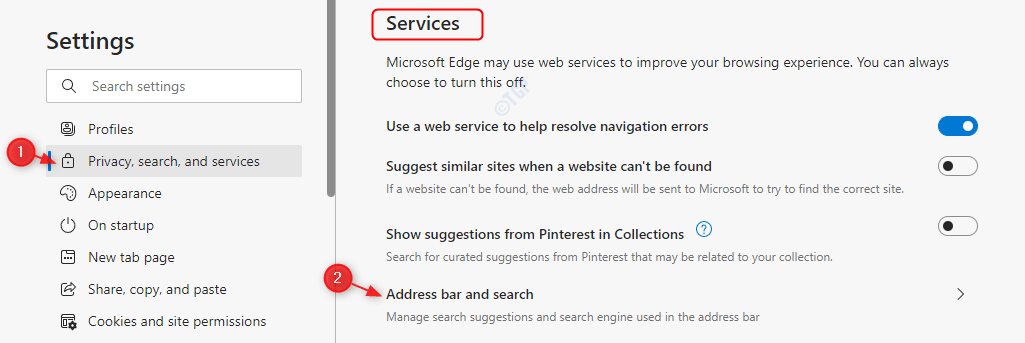
ขั้นตอนที่ 4: ในหน้าต่างที่ปรากฏ
- สลับปุ่ม ถึง ปิด (เมื่อปิดปุ่ม ปุ่มจะแสดงเป็นสีขาว) ตัวเลือก แสดงคำแนะนำการค้นหาและเว็บไซต์โดยใช้อักขระที่พิมพ์

- สลับปุ่ม ถึง เปิด (เมื่อปุ่มเปิดอยู่ ปุ่มจะแสดงเป็นสีน้ำเงิน) ตัวเลือก แสดงคำแนะนำการค้นหาและเว็บไซต์โดยใช้อักขระที่พิมพ์

วิธีที่ 2: จาก Registry Editor
ขั้นตอนที่ 1: เปิดหน้าต่างการทำงาน กดปุ่มค้างไว้ Windows+r จากแป้นพิมพ์ของคุณไปพร้อม ๆ กัน
ขั้นตอนที่ 2: พิมพ์ regedit แล้วกด ตกลง

บันทึก: การแก้ไขรีจิสทรีอาจส่งผลเสียต่อระบบแม้ว่าจะมีข้อผิดพลาดเพียงเล็กน้อยก็ตาม ขอแนะนำให้สำรองข้อมูลรีจิสทรีก่อนดำเนินการต่อ ในการสำรองข้อมูลใน Registry Editor–> ไปที่ ไฟล์ -> ส่งออก -> บันทึกไฟล์สำรองของคุณ.
ขั้นตอนที่ 3: ในหน้าต่างตัวแก้ไข ให้คัดลอกและวางหรือไปที่ตำแหน่งต่อไปนี้
HKEY_LOCAL_MACHINE\SOFTWARE\Policies\Microsoft\Edge
หมายเหตุ: ถ้า ขอบ ไม่มีโฟลเดอร์ สร้างใหม่ (คลิกขวาบน Microsoft โฟลเดอร์ –> ใหม่ –> คีย์ –> กด ป้อน)
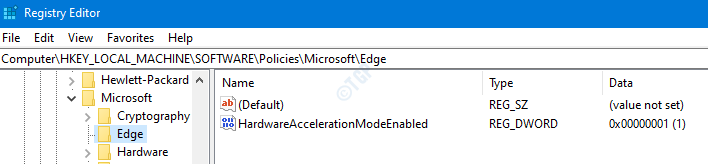
ขั้นตอนที่ 4: ตรวจสอบว่าคีย์ DWORD ชื่อ SearchSuggestEnabledมีอยู่ ถ้าไม่สร้าง.
- คลิกขวา ที่ใดก็ได้ทางด้านขวามือ
- คลิกที่ ใหม่
- เลือก ค่า DWORD (32 บิต)
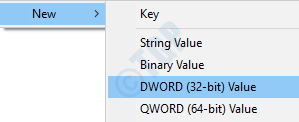
ขั้นตอนที่ 5: ตั้งชื่อ DWORD เป็น SearchSuggestEnabled.

ขั้นตอนที่ 6: ตอนนี้ คลิกขวาที่คีย์ SearchSuggestEnabled แล้วเลือก แก้ไข

ขั้นตอนที่ 7: ในหน้าต่างแก้ไข DWORD
ถึง ปิดใช้งานคำแนะนำการค้นหา ตั้งค่าเป็น 0 แล้วกด ป้อน

ถึง เปิดใช้งานคำแนะนำการค้นหา, ตั้งค่าเป็น 1 แล้วกด ป้อน

บันทึก:
- เมื่อทำการเปลี่ยนแปลงจากวิธีการที่ระบุไว้ข้างต้น การเปลี่ยนแปลงจะเป็น นำไปใช้กับผู้ใช้ทั้งหมด.
- การเปลี่ยนแปลงที่ทำโดยใช้วิธีการลงทะเบียนไม่สามารถปิดใช้งานได้โดยใช้การตั้งค่าเบราว์เซอร์ อ้างถึงภาพรวมด้านล่าง

- หากคุณไม่ต้องการควบคุมคุณสมบัตินี้โดยใช้วิธีการรีจิสตรีในอนาคต คุณสามารถลบ SearchSuggestEnabled สำคัญ. ในการทำเช่นนั้น คุณจะสามารถเปลี่ยนการตั้งค่าจากเบราว์เซอร์ได้นับจากนี้
นั่นคือทั้งหมด เราหวังว่าข้อมูลนี้จะได้รับข้อมูล ขอบคุณสำหรับการอ่าน.


